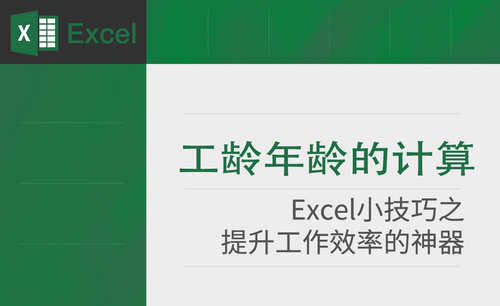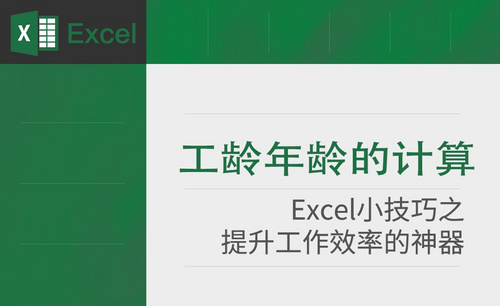怎么用Excel计算年龄?
发布时间:2021年04月09日 11:43
我们经常用Excel进行数据统计与整理,Excel还可以用来计算年龄,这个小技巧不知道大家是不是知道呢?接下来,小编就带你来学习Excel计算年龄,掌握一个新技巧,让我们再来get一个新技能吧!
方法一:
1.打开“Excel”,选中“年龄列表”,点击“鼠标右键”,选择“设置单元格”。如图所示:
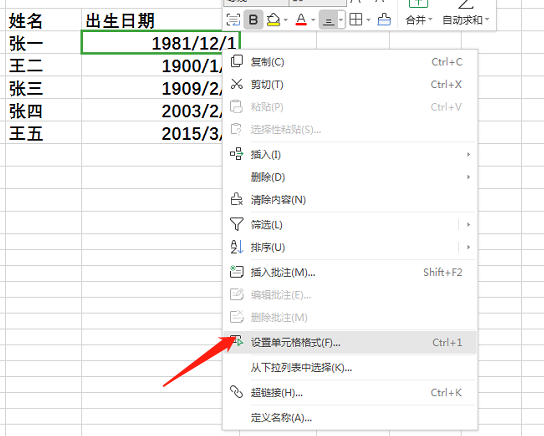
2.选择“数值”,小数点位数设置为“0”。如图所示:
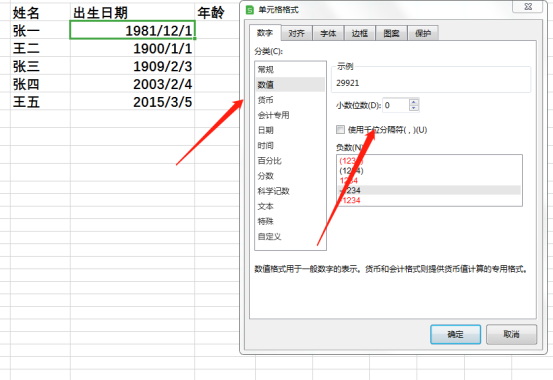
3.单元格中输入公式“(TODAY()-C3)/365”,按“回车”。如图所示:
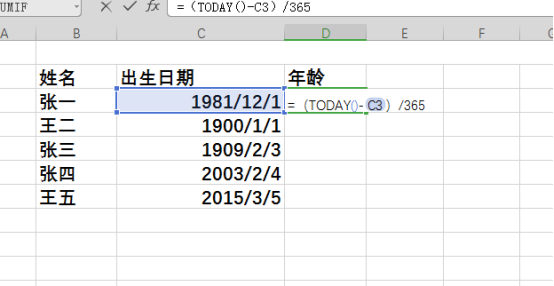
4.鼠标移到右下角,发现黑色十字双击即可。如图所示:
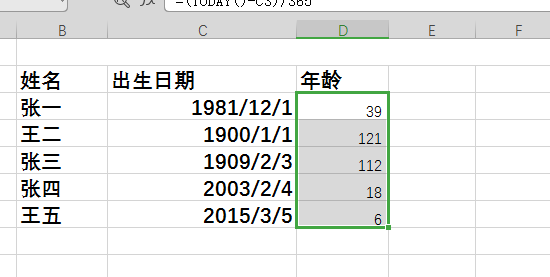
方法二:
1、在D3单元格中输入公式“=YEAR(TODAY())-YEAR(C3)”,回车,然后双击单元格右下角处往下填充或者拖拽单元格右下角往下填充。如图所示:
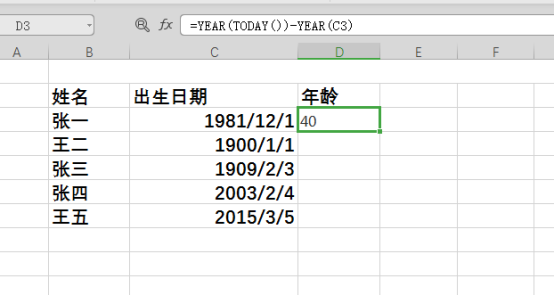
2、在D3单元格中输入公式“=INT((TODAY()-C3)/365)”,回车,然后双击单元格右下角处往下填充或者拖拽单元格右下角往下填充。如图所示:
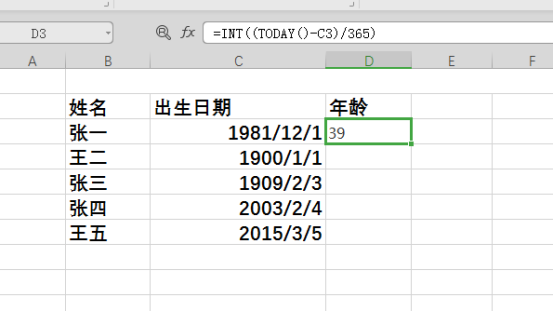
解读:
1.利用MID获取C3单元格中从第7个开始,长度为8的字符串。
2.用Text函数将字符串转换为:00-00-00的格式。暨1965-08-21。
3.利用DATEDIF函数计算出和当前日期(TODAY())的相差年份(y)。
我们可以看到,Excel计算年龄的方法是不是很简单呢,两种方法都可以供你选择,熟练应用Excel让你的工作效率事半功倍,不仅可以计算周岁年龄还可以计算虚岁年龄,跟着步骤多操作几次,练练手吧,熟能生巧,轻松掌握小技巧!
本篇文章使用以下硬件型号:联想小新Air15;系统版本:win10;软件版本:Excel2019。